Xcode中使用GitHub详解
Posted XA_Fanny
tags:
篇首语:本文由小常识网(cha138.com)小编为大家整理,主要介绍了Xcode中使用GitHub详解相关的知识,希望对你有一定的参考价值。
为了熟悉git命令及将写的小Demo能够管理起来方便日后查询,所以选择使用GitHub。
现在我们来说说Xcode中如何使用GitHub~~~
一、当然是要先有GitHub帐号并登录了(没有的注册一个就行,在此不做介绍)
二、创建仓库
在GitHub右上角有一个加号+,点击向下的三角,可以看到下拉菜单,选择New repository,如下图:
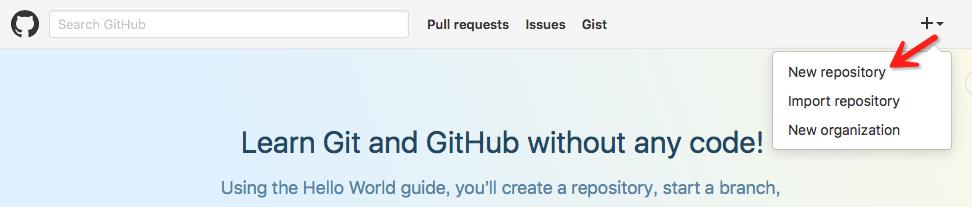
根据界面提示,点击Create repository创建仓库成功,如下图:
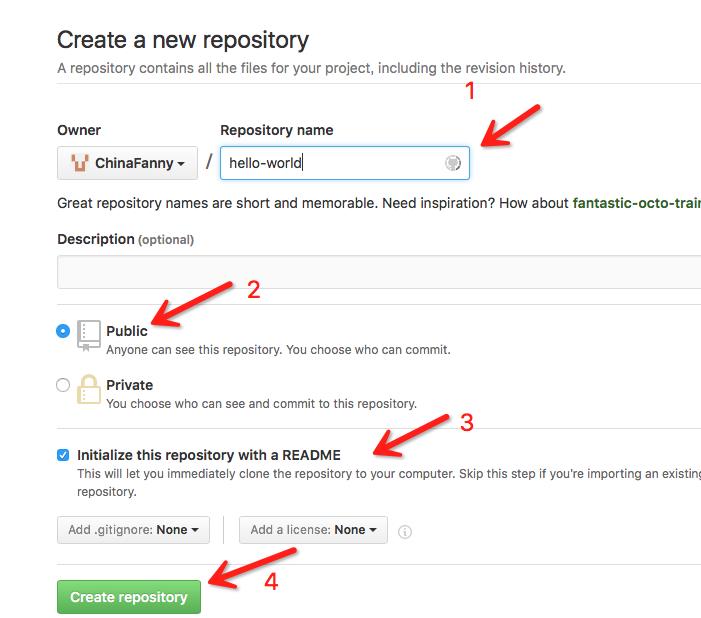
三、查看/生成SSH私钥
在终端中输入ls ~/.ssh命令,如果呈现下图所示,则说明已经有了.ssh文件夹,如果没有,
则通过ssh-keygen -t rsa -C \'XXXXXX@com\'命令来生产ssh私钥,其中单引号中的是有效的邮箱地址。

四、在GitHub中设置SSH公钥
就是刚才生成的id_rsa.pub中的内容,将其中的内容复制出来,内容如下图:

回到GitHub中,点击右上角头像旁的向下三角,选择Settings:

进入后,选择右侧菜单Personal settings->SSH and GPG keys,选择右侧的New SSH key,将id_rsa.pub中的内容复制到Key中,Title自己写就行(我是这么觉得的,就是个标示),然后选择Add SSH key,就OK啦
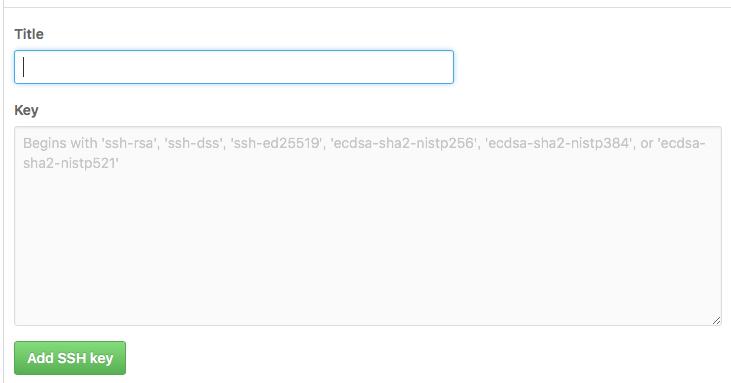
五、将刚在GitHub中创建的仓库下载到本地
进入到刚创建的hello-world仓库,复制其中的SSH地址,如下图:

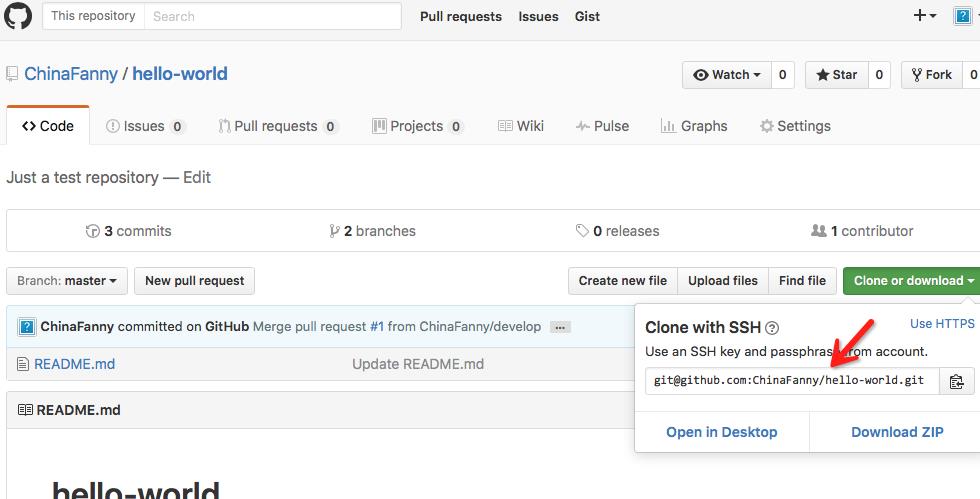
复制了SSH地址后,打开Xcode,选择Check out an existing project,将SSH地址复制到下面的输入框,点击Next,然后选择一个分支,点击Next
然后选择本地存储位置,选择Download即可下载下来。



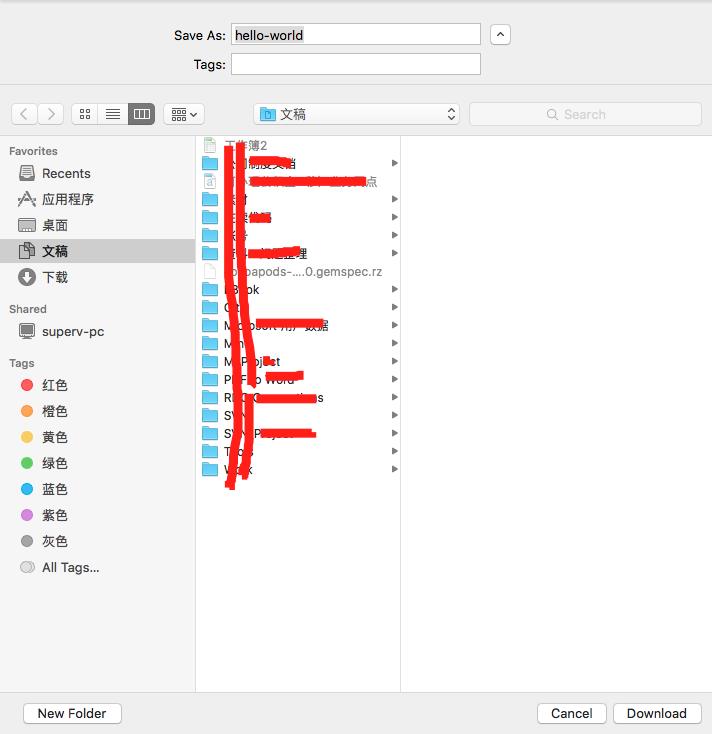
六、创建工程
然后创建一个工程,保存在刚在下载的仓库的文件夹下,打开工程后就会显示M,A标志,说明这个工程已经在git版本控制中了。

完了~~~
以上是关于Xcode中使用GitHub详解的主要内容,如果未能解决你的问题,请参考以下文章